Innehållsförteckning
Det finns många anledningar till att konvertera en PDF-fil till en JPG-bildfil. Den viktigaste anledningen är att du inte behöver någon extern applikation för att visa JPG-bildfiler på andra enheter, t.ex. din mobiltelefon eller din Smart TV, etc. Den här handledningen visar hur du konverterar och sparar en PDF-fil som JPG-bild(er) för sådana anledningar.
Hur man konverterar och sparar en PDF-fil till JPG-bild(er)
Om du vill konvertera PDF-filer (Portable Document Format) till JPG-bilder utan att använda en onlinekonverterare kan du använda PDFill PDF Free-verktyg för att göra ditt jobb.
PDFill PDF gratis verktyg är ett fantastiskt GRATIS program för att enkelt manipulera PDF-filer och (enligt min mening) bör installeras på alla Windows-baserade datorer som använder PDF-dokument.
Först och främst måste du ladda ner och installera PDFill PDF FREE-verktyg Om du inte vet hur du laddar ner och installerar PDFill PDF Free-verktyg, kan du ta reda på det i den här artikeln: Så här laddar du ner och installerar "PDFill PDF Tools".
Använd PDFill PDF Free Tools för att konvertera dina PDF-filer till JPG-bilder:
Öppna “ PDFill PDF-verktyg (gratis) ".
När PDFill PDF Free Tools startas kan du se alla funktioner i programmet. Jag tyckte att det här programmet var fantastiskt eftersom det erbjuder några mycket användbara funktioner som du kan utföra om du arbetar med PDF-filer.

Hur man omvandlar PDF till JPG.
1. Om du vill omvandla din PDF-fil(er) till JPG-bild(er) , tryck på " 10. Konvertera PDF till bilder " -knappen.

2. Bläddra nu till den PDF-fil som du vill konvertera till JPG och tryck på " Öppna ”.
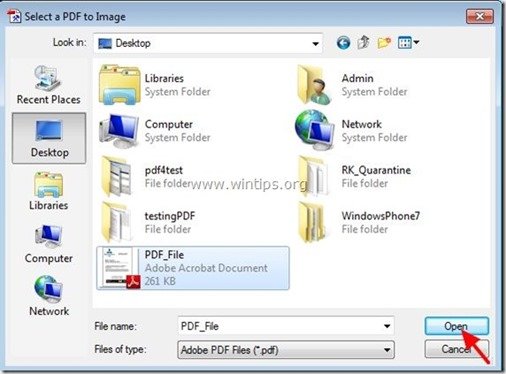
3. På " Konvertera PDF till bilder " anger:
- Den eller de PDF-sidor som du vill konvertera till bilder. (t.ex. "1 - 5") Bildupplösning (DPI) och färgdjup (t.ex. "300" dpi). Bildformat (t.ex. JPG).
Observera: Från den här menyn kan du också spara dina PDF-filer till andra bildtyper som png, jpg, bmp och tiff med DPI-alternativ.
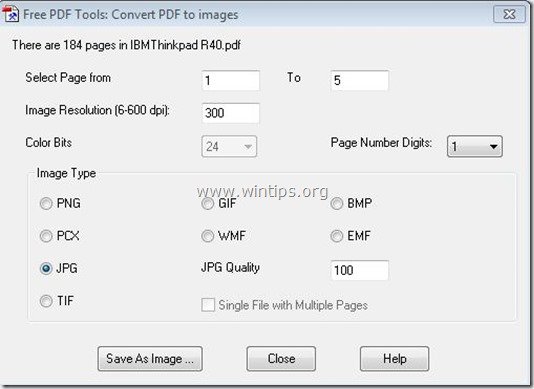
4. Spara PDF till JPG: När du är klar med dina val trycker du på " Spara som bild " -knappen.
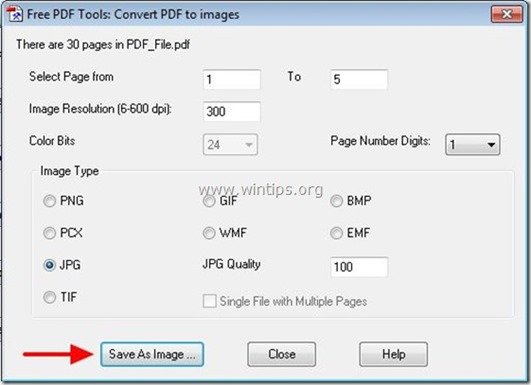
5. I " Spara PDF som bildfil ", skriv in bildnamnet och den plats där du vill spara bilderna och tryck på " Spara ”.
Tips: Skapa en mapp på din dator med samma namn som bildnamnet och spara bilderna där för att enkelt hitta eller arkivera dem efter att konverteringen/sparingen är klar.
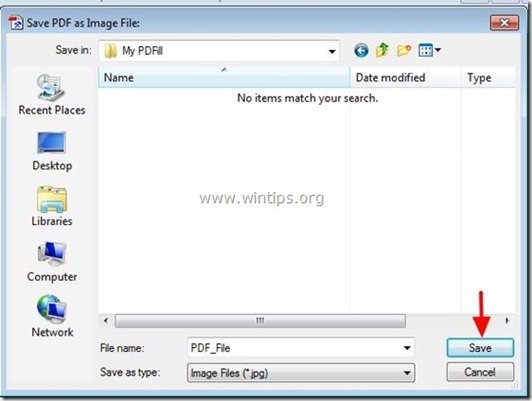
6. Vänta tills konverteringen är klar (programmet blinkar) och tryck på " Stäng " för att avsluta programmet eller upprepa de sista stegen för att fortsätta med konverteringen från PDF till bild.
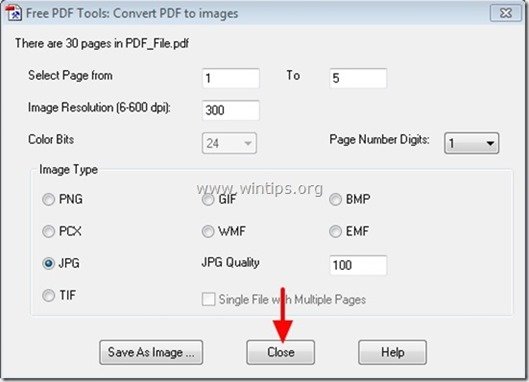
Det var allt. Navigera till mappen där du sparade dina konverterade PDF- till bildfiler.
Så här laddar du ner och installerar "PDFill PDF Tools"
1. Ladda ner PDFill PDF-verktyg* härifrån:
Meddelande*: Installationspaketet innehåller hela PDFill-programmet inklusive utvärderingsexemplaret av PDFill PDF Editor, FREE PDF Tools och FREE PDF and Image Writer.
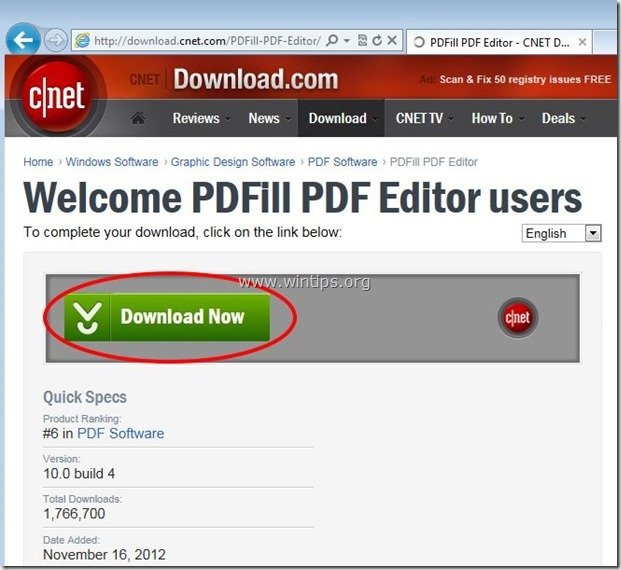 :
:
2. Spara programmet på din dator eller tryck på " Kör " för att starta installationen omedelbart.

3. Press " Ja " i UAC-varningsmeddelandet.
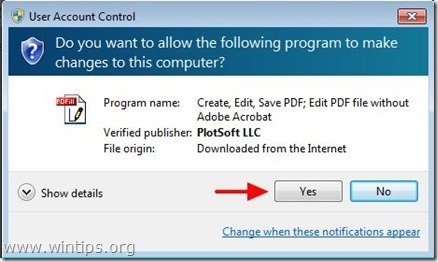
4. Press " Nästa ” på välkomstskärmen.

5. Acceptera licensavtalet och tryck på " Nästa ”
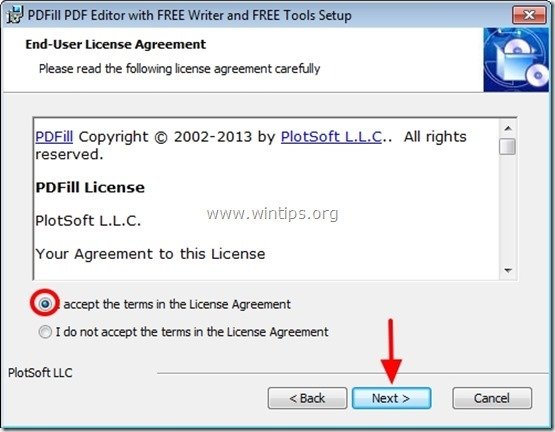
6. Lämna standardinställningsalternativen (eller ändra dem enligt dina behov) och tryck på " Nästa ”.
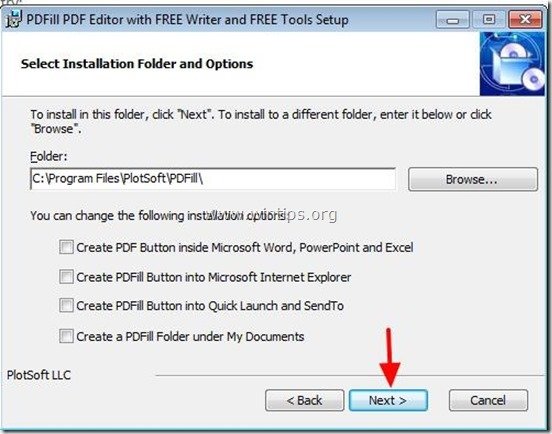
7. Press " Installera ' för att starta installationen.

8. När installationen av PDFill-programmen är klar trycker du på " Slutförande ". *
Meddelande.*: Efter installationen kontrollerar och uppdaterar installationsprogrammet Sun Java-maskinen.
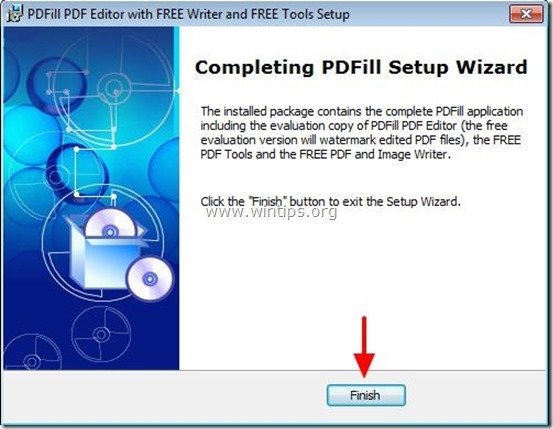
Observera: Du kan börja arbeta med PDFill PDF Free-verktyg genom att:
- Dubbelklicka på " PDFill PDF-verktyg (gratis) " på skrivbordet Eller genom att gå till " Startmenyn > Program > PDFill > PDFill PDF-verktyg (gratis) ”

Andy Davis
En systemadministratörs blogg om Windows





